SSH am Raspberry Pi aktivieren
Wir zeigen Ihnen wie Sie den SSH Server in Raspbian aktivieren können ohne den Raspberry Pi* an einen Bildschirm anschließen zu müssen.
Der SSH-Server war jahrelang standardmäßig aktiviert, jedoch aus Sicherheitsgründen seit dem neuen Release vom 25.11.2016 nicht mehr.
Die Entwickler von Raspbian befürchten wohl, dass viele Nutzer den Raspberry Pi* ins Internet stellen, ohne zu wissen das ein SSH-Server auf Verbindung wartet.
Vorraussetzung:
- Raspberry Pi*
- Neuestes Raspbian auf SSD
- SSD-Karte* mit dem PC verbinden (Kartenlesegerät)
- 5min Zeit
1. Boot-Partition im Windows Explorer öffnen
Stecken Sie die SSD-Karte in Ihr Kartenlesegerät Ihres PC.
Die Partition der SD Karte wird als Laufwerk angezeigt mit der Bezeichnung „boot„. Der Laufwerksbuchstabe kann jedoch von der Abbildung (s.u.) abweichen.
2. Öffnen Sie nun die Partition „boot“ mit einem Doppelklick.
3. Anschließend müssen Sie im Windows Explorer eine Einstellung vornehmen
Im Windows Explorer muss eine Einstellung vorgenommen werden, damit Dateierweiterungen (z.B. „.txt“) angezeigt werden. Diese Einstellung ist für die nächsten Schritte notwendig.
Wir zeigen Ihnen eine Methode für Windows 10.
Klicken Sie im Windows Explorer oben in der Seitenleiste auf Ansicht und setzen Sie einen Haken bei Dateinamenerweiterungen.
4. Neues Textdokument erstellen und in SSH umbenennen
Erstellen Sie mit einem Rechtsklick ein neues leeres Textdokument in der „boot“ Partition.
Benennen Sie es in ssh um.
Wichtig! Der Dateiname muss unbedingt ssh heißen und darf nicht mit der Dateiendung .txt enden.
Bestätigen Sie die Meldung mit Ja.
Ihre Datei sollte anschließend so aussehen:
Ihre erstellte Datei wird beim nächsten Systemstart vom Raspbian gelesen und aktiviert anschließend automatisch den SSH-Server.
Sie können sich nun wie gewohnt mit Ihrem SSH-Client auf Ihrem Raspberry Pi verbinden.
Die Zugangsdaten für SSH sind Standardmäßig:
Benutzer: pi
Passwort: raspberry
Sie sollten das Passwort aus Sicherheitsgründen umgehend ändern!
Falls Sie Ihren SSH-Server aus dem Internet erreichbar gemacht haben, sollten Sie diesen unbedingt absichern.
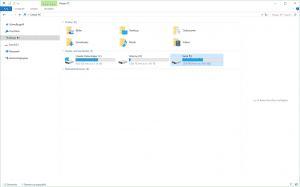
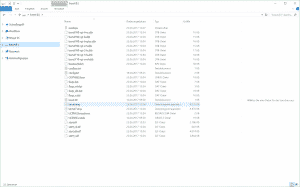
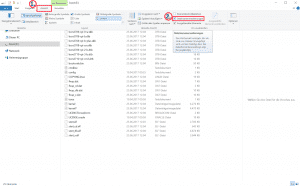
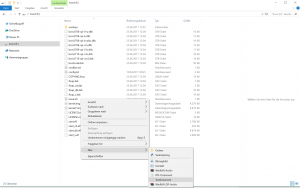
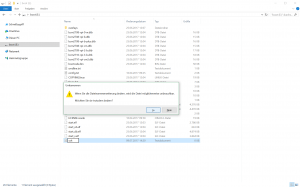
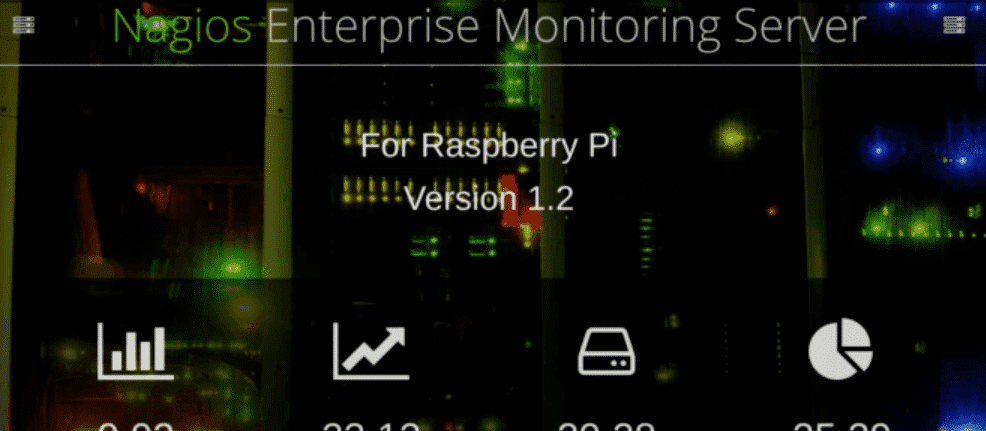


1 Kommentar. Hinterlasse eine Antwort
Eine super Anleitung, vielen Dank! Hat einwandfrei geklappt und mein SSH Server ist nun aktiviert. Daumen hoch!